Los lectores ayudan al Informe de Windows a ayudar. Si ha comprado nuestros enlaces, podemos obtener una comisión.
Lea nuestra página de publicación para descubrir cómo puede ayudar al equipo editorial a mantener Windows. Leer más
Si desea administrar las cuentas de usuario o ajustar los permisos en su PC, aprenda cómo abrir Usuarios y grupos locales Requerido en Windows 11. Esta función le permite crear, editar y administrar cuentas de usuarios y grupos de manera eficiente.
¿Cómo abro usuarios y grupos locales en Windows 11?
1 Abra usuarios y grupos locales mediante el comando ejecutar
La forma más rápida de abrir el equipo es a través del cuadro de diálogo de ejecución.
- Prensa Windows + R Para abrir el cuadro de diálogo Ejecutar en su teclado.
- Amable lusrmgr.msc en la caja
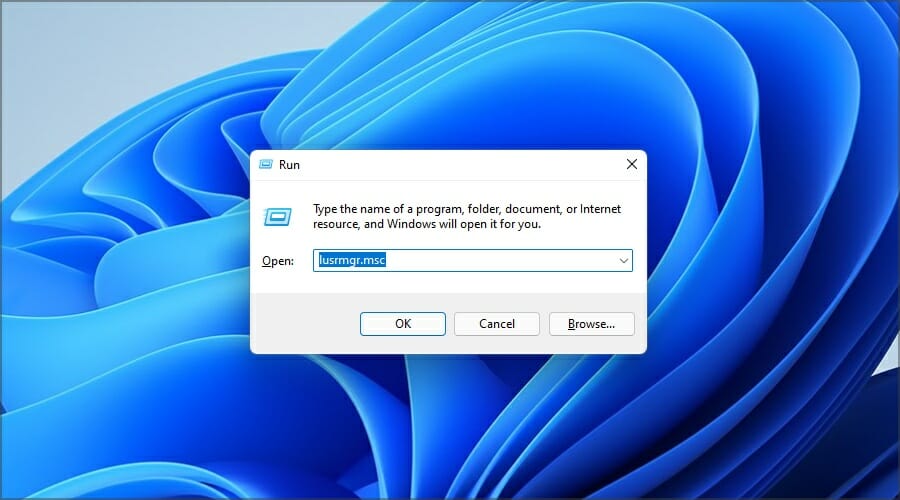
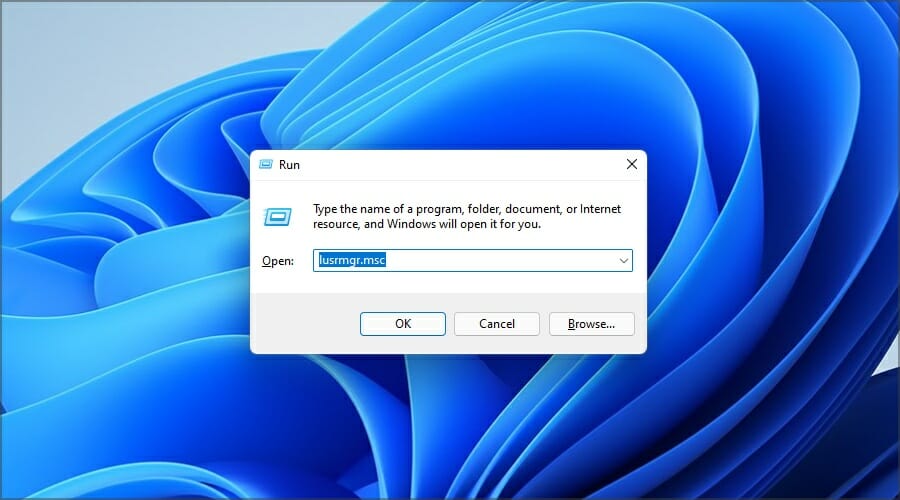
- Prensa Ingresar O haga clic De acuerdoEl
- Las ventanas de usuarios y grupos locales se abrirán inmediatamente.
Nota: Si está utilizando Windows 11 Home, esta función no está disponible de forma predeterminada. Debe actualizar a Windows 11 Pro o utilizar una herramienta alternativa como Lusrmgr.exe de Githab.
Para ayudar aún más con este problema, vea cómo los usuarios y grupos locales solucionarán los usuarios locales que faltan en Windows 11.
2 Abra usuarios y grupos locales a través de la administración de computadoras
Este método le brinda acceso a otros equipos administrativos simultáneamente.
- Prensa Windows + X Y seleccione Manejando la computadoraEl


- Barra lateral izquierda, extender Equipo del sistemaEl
- Hacer clic Usuarios y grupos localesEl


- Elegir Usuarios O Grupo Para manejar configuraciones separadas.
Este método es ideal para administradores que desean un acceso rápido a controles avanzados de cuentas.
3 Abra usuarios y grupos locales usando el símbolo del sistema
Puede activar la consola de administración desde el símbolo del sistema directo.
- Prensa Windows + S y buscar CMDEl
- Haga clic derecho símbolo del sistema Y seleccione Facturar como administradorEl


- Amable lusrmgr.msc Y presione IngresarEl
- La consola de administración se abrirá automáticamente.
4 Abrir usuarios y grupos locales a través de Powerhall
Si prefiere los comandos de PowerShell, este enfoque funciona en conjunto.
- Prensa Windows + X Y seleccione Windows Powerhall (Administrador)El
- Amable lusrmgr.msc y lesión IngresarEl
- Aparecerán usuarios locales e interfaces de grupo.
Si prefiere utilizar herramientas de línea de comandos, este método es especialmente útil.
5. Abra usuarios y grupos locales a través del panel de control.
Puede acceder a la función desde el panel de control para rutas de mareas más tradicionales.
- Abierto Panel de control Desde el menú Inicio.
- Ir Equipo administrativoEl


- Haga clic en doble Manejando la computadoraEl
- Expandido Equipo del sistema Y elige Usuarios y grupos localesEl
Si desea más opciones para administrar usuarios a través de otras herramientas integradas, consulte esta guía sobre cómo administrar usuarios en Windows 10.
¿Qué son los usuarios y grupos locales?
Los usuarios y grupos locales son una herramienta de Windows que le permite administrar todas las cuentas y grupos de usuarios en su sistema. Esto es especialmente efectivo para administradores que desean determinar los beneficios, cambiar la contraseña o limitar el acceso.
¿Por qué lo utilizan los usuarios y grupos locales?
- Mejorar la protección del sistema controlando el acceso.
- Revitalizar o cambiar las contraseñas del usuario.
- Agregue o elimine usuarios de grupos específicos.
- Asignar las instalaciones administrativas de forma segura.
Preguntas frecuentes
El equipo no está disponible en la versión Home de Windows 11. Puede utilizar herramientas de terceros o actualizar a Windows 11 Pro.
Si puedes ir Configuración> Cuenta> Otro usuario Para realizar la gestión básica de la cuenta.
Sí: haga clic derecho en la cuenta de usuario que desea deshabilitar, seleccione Propiedady comprobar La cuenta está deshabilitadaEl
Se deben evitar exigencias en grupos como administradores o usuarios, ya que puede provocar inestabilidad en el sistema.
Conclusión
Aprender a abrir y utilizar usuarios y grupos locales en Windows 11 le brinda control total sobre la administración de cuentas. Está ajustando permisos, deshabilitando cuentas u organizando grupos de usuarios, esta herramienta le ayuda a mantener un entorno de Windows protegido y organizado. Si tiene que realizar cambios avanzados en la cuenta, lea esta guía sobre cómo habilitar la cuenta de superadministrador en Windows 11.
Milan ha sido un entusiasta de la tecnología desde su infancia y logró que se interesara por todas las tecnologías relacionadas con la PC. Es un entusiasta de las PC y dedica la mayor parte de su tiempo a aprender sobre computadoras y tecnología. Antes de unirse a Windowsorport, trabajó como desarrollador web front-end. Ahora, él es uno de los que resuelve los problemas de nuestro equipo mundial, expertos en errores de Windows y problemas de software.
Los lectores ayudan al Informe de Windows a ayudar. Si ha comprado nuestros enlaces, podemos obtener una comisión.
Lea nuestra página de publicación para descubrir cómo puede ayudar al equipo editorial a mantener Windows. Leer más








